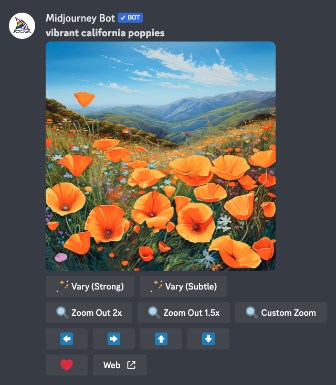随着人工智能技术的不断进步,Midjourney提供了一个用户友好的平台,旨在简化图像创建过程。此工具允许用户通过在Discord中输入文本提示,迅速生成高质量图片,无需依赖专业的硬件或复杂的软件安装。接下来,我们将详细介绍如何使用Midjourney制作图像。
一、登录Discord
通过网络浏览器、手机应用程序或桌面应用程序访问 Discord 中的 Midjourney Bot。在加入 Midjourney Discord 服务器之前,确保你有一个通过验证的 Discord 账户。
二、订阅Midjourney计划
要使用 Midjourney 生成图片,首先需要订阅一个计划。
1、访问 Midjourney.com/account。
2、使用已验证的 Discord 帐户登录。
3、选择适合需要的订阅计划。
图片显示 Midjourney 的四个订阅级别:
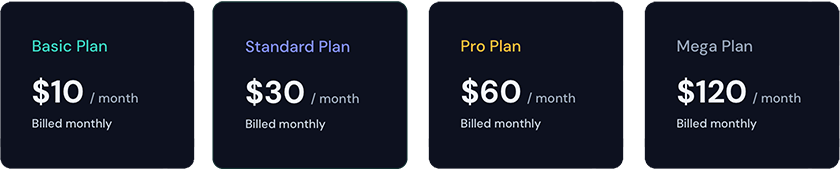
三、加入Midjourney服务器
要开始与 Midjourney 机器人互动,请在 Discord 上加入 Midjourney 服务器:
1、打开 Discord,在左侧边栏找到服务器列表。
2、按下服务器列表底部的按钮+。
3、在弹出的窗口中,单击Join a Server 按钮加入服务器。
4、粘贴或键入以下 URL:http://discord.gg/midjourney,然后点击 Join。
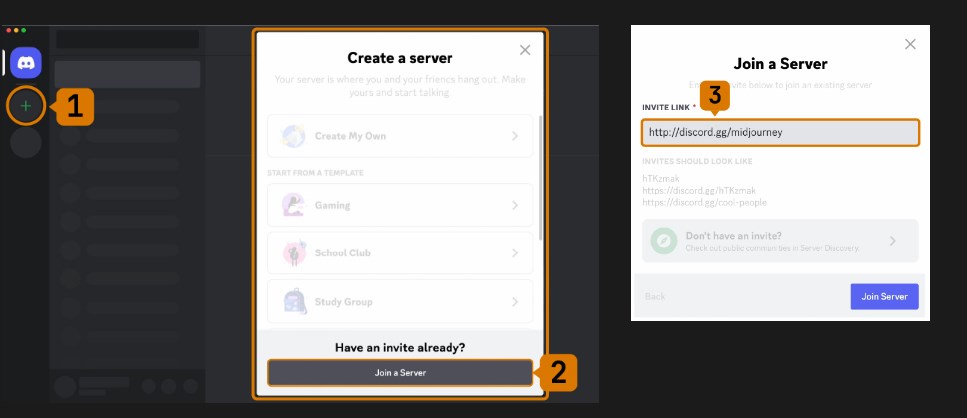
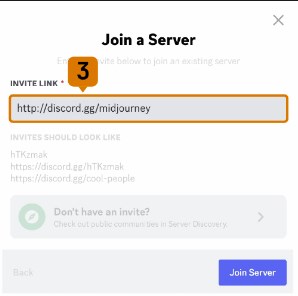
四、 转到#General或#Newbie频道
加入 Midjourney Discord 服务器后,你会看到侧边栏列出了几个频道。
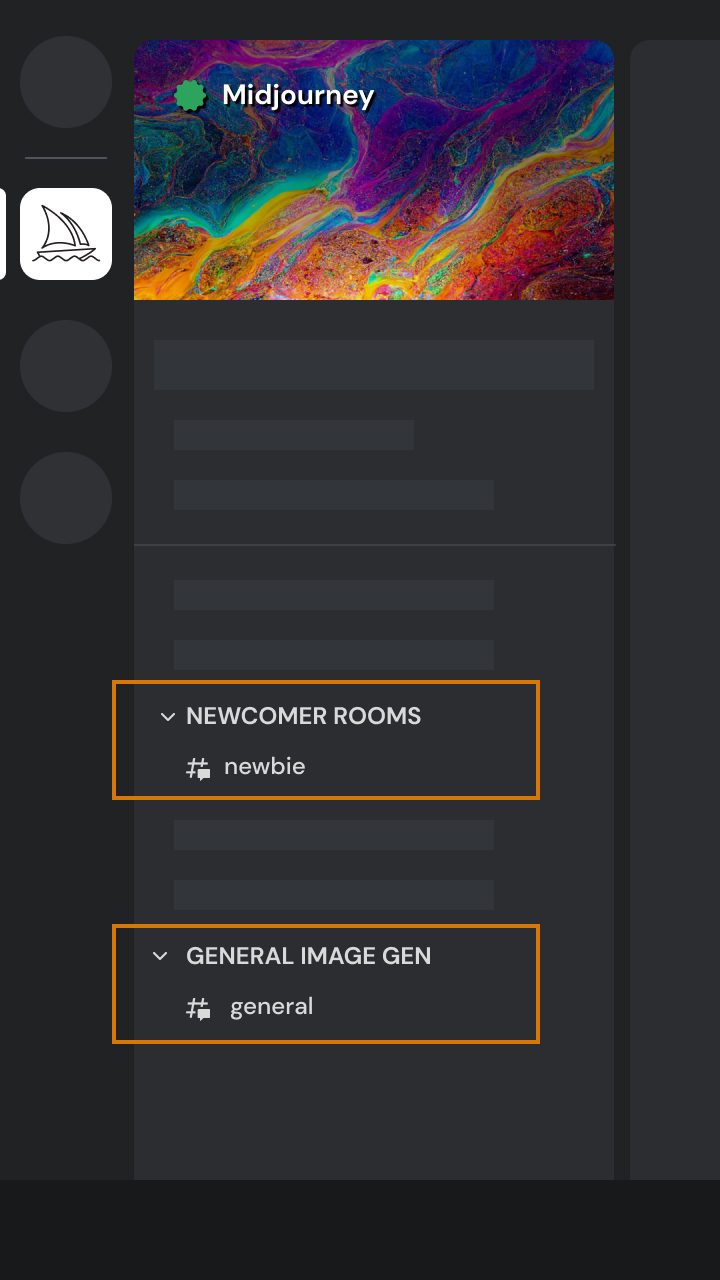
1、在 Midjourney 服务器上
找到并选择标有general-#或newbie-#的频道。 这些频道专为初学者设计,以便他们开始使用 Midjourney 机器人。Midjourney 机器人不会在其他频道生成图像。
2、在其他服务器上
你可以在任何邀请了 Midjourney Bot 的 Discord 服务器上使用 Midjourney Bot 生成图片。
五、使用/imagine命令
在 Discord 上使用命令与 Midjourney Bot 互动。命令用于创建图像、更改默认设置、监控用户信息和执行其他有用的任务。命令通过简短的文字描述(称为 "提示")生成独一无二的图像。
如何使用 /imagine:
1、在信息栏中输入"/imagine prompt:"。也可以从输入"/"时弹出的可用斜线命令列表中选择命令。
2、在字段中输入要创建图像的描述。
3、发送信息。机器人将解释文本提示并开始生成图片。
4、尊重社区准则。社区指南适用于任何使用 Midjourney Bot 的地方。
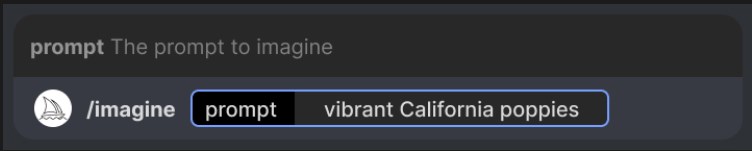
六、接受服务条款
在生成任何图片之前,Midjourney Bot 会提示你接受服务条款。你必须同意这些条款才能继续创建图像。
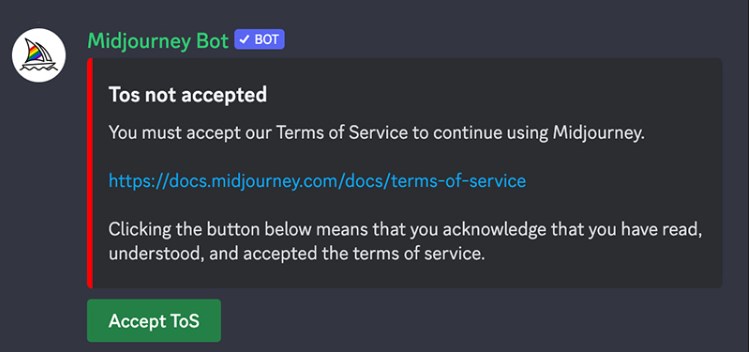
七、图像生成过程

提交文本提示后,Midjourney Bot 会处理请求,在一分钟内创建四个独特的图像选项。这一过程使用了先进的图形处理器(GPU),每生成一张图片都会计入订购的 Midjourney 服务所包含的 GPU 时间。要监控可用 GPU 时间(快速剩余时间),请使用 /info 命令。
八、选择图像或创建变体
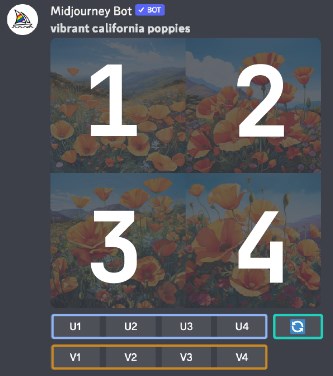
1、U1 U2 U3 U4 图像选择
Midjourney 的早期版本中,按钮用于放大图像。在最新版本中,图像会立即以 1024 x 1024 像素大小生成。现在,"U "按钮可帮助将所选图像从网格中分离出来,使其更易于下载,并让可以使用其他编辑和生成工具。
2、重新运行或重新滚动作业
🔄按钮可重新运行一个作业。在这种情况下,它会重新运行原始提示,生成新的图像网格。
3、V1 V2 V3 V4 图像变化
V 按钮用于创建所选图像的变体。每个按钮都会生成一个新的图像网格,并保持所选图像的总体风格和构图。
九、增强或修改图像
选中图像后,会出现一组扩展选项。
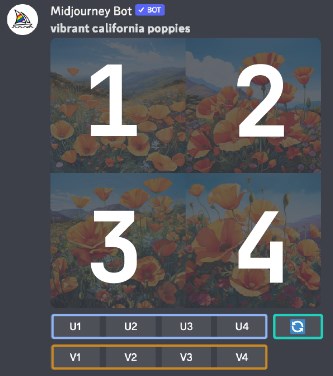
1、变化(强烈) 、 变化(微妙)
为所选图像创建更强或更微妙的变化,生成包含四个选项的新网格。
2、🔍 缩小 2 倍 🔍 缩小 1.5 倍🔍自定义变焦
缩小图像,在不改变原始图像内容的情况下扩展画布的原始边界。新扩展的画布将在提示和原始图像的引导下填满。
3、⬅️ ➡️ ⬆️ ⬇️
平移按钮允许在不改变原始图像内容的情况下,按选定的方向扩展图像画布。新扩展的画布将在提示和原始图像的引导下填满。
4、❤️ Favorite
标记你最喜爱的图片。
5、Web ↗️
在 Midjourney.com 的图库中打开图片。
十、保存图片
点击图片,将其打开到全尺寸,然后右击并选择 。在手机上,长按图片,然后点击右上角的下载图标。